Циклонный сепаратор. Упражнение 7. Анализ результатов
В этом упражнении описано, как выполняется анализ результатов во время моделирования и после него. Чтобы скрыть поверхности CAD (не в жидкой области), переключайтесь между опциями  CAD-тела (CAD Bodies) и
CAD-тела (CAD Bodies) и  Тела Flow Analysis (Flow Analysis Bodies) в группе Показать (Show). Для очистки отображения любой переменной выберите вариант Ничего не выбрано (No Selection) в выпадающем списке Легенда (Legend). Щелкните
Тела Flow Analysis (Flow Analysis Bodies) в группе Показать (Show). Для очистки отображения любой переменной выберите вариант Ничего не выбрано (No Selection) в выпадающем списке Легенда (Legend). Щелкните  Панель "График XY" (XYPlot Panel), чтобы просмотреть график XY.
Панель "График XY" (XYPlot Panel), чтобы просмотреть график XY.
 CAD-тела (CAD Bodies) и
CAD-тела (CAD Bodies) и  Тела Flow Analysis (Flow Analysis Bodies) в группе Показать (Show). Для очистки отображения любой переменной выберите вариант Ничего не выбрано (No Selection) в выпадающем списке Легенда (Legend). Щелкните
Тела Flow Analysis (Flow Analysis Bodies) в группе Показать (Show). Для очистки отображения любой переменной выберите вариант Ничего не выбрано (No Selection) в выпадающем списке Легенда (Legend). Щелкните  Панель "График XY" (XYPlot Panel), чтобы просмотреть график XY.
Панель "График XY" (XYPlot Panel), чтобы просмотреть график XY.1. Чтобы показать/скрыть выбранные геометрические объекты, щелкните  Отобразить (Show) на панели "Вид". Отобразить (Show) на панели "Вид".2. Чтобы изменить цветовую схему, щелкните  Дополнительно (More) в разделе Легенда (Legend) и выберите цветовую схему, Синий-красный (Blue Red) или Синий-фиолетовый (Blue Purple). Дополнительно (More) в разделе Легенда (Legend) и выберите цветовую схему, Синий-красный (Blue Red) или Синий-фиолетовый (Blue Purple). |
Просмотр контуров давления на границе
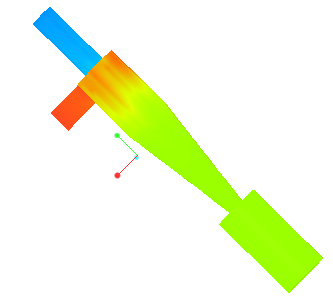 | Давление  Па  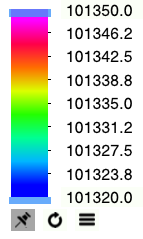 |
1. В разделе Граничные условия (Boundary Conditions) в подразделе > выберите CYCLONE_4_1_FLUID.
2. На панели "Вид" (View) щелкните  Отобразить (Show), чтобы показать выбранные границы.
Отобразить (Show), чтобы показать выбранные границы.
 Отобразить (Show), чтобы показать выбранные границы.
Отобразить (Show), чтобы показать выбранные границы.3. На панели свойств на вкладке Вид (View) задайте для параметра Поверхность (Surface) значения опций следующим образом.
◦ Сетка (Grid) - Нет (No)
◦ Контур (Outline) - Нет (No)
◦ Переменная (Variable) - Давление: [Па] : Поток (Pressure: [Pa] : Flow)
◦ Мин. (Min): 101320
◦ Макс. (Max): 101350
Просмотр линий потока в области
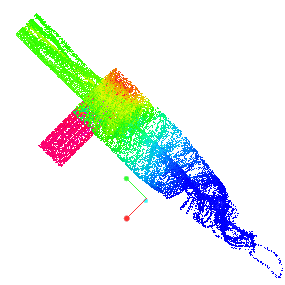 | Величина скорости  м/с  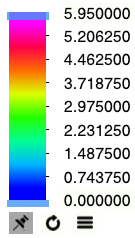 |
1. В группе Постобработка (Post-processing) щелкните  Линии потока (Stream Lines). В разделе > выбирается Streamline 01. Откроется диалоговое окно Streamline 01 Свойства (Properties).
Линии потока (Stream Lines). В разделе > выбирается Streamline 01. Откроется диалоговое окно Streamline 01 Свойства (Properties).
 Линии потока (Stream Lines). В разделе > выбирается Streamline 01. Откроется диалоговое окно Streamline 01 Свойства (Properties).
Линии потока (Stream Lines). В разделе > выбирается Streamline 01. Откроется диалоговое окно Streamline 01 Свойства (Properties).2. На вкладке Модель (Model) выберите следующие значения для перечисленных опций:
◦ Толщина линии (Line Thickness) - 0.007
◦ Размер времени анимации (Animation Time Size) - 0.0001
3. На панели свойств на вкладке Вид (View) в группе Поверхность (Surface) выберите следующие значения для перечисленных опций:
◦ Переменная (Variable) - Величина скорости: [м/с] : Поток (Velocity Magnitude: [m/s] : Flow)
◦ Мин. (Min) - 0.0
◦ Макс. (Max): 5.95
4. В дереве анализа потоков в разделе Основные границы (General Boundaries) выберите BC_00002.
5. На панели свойств на вкладке Модель (Model) в группе Линия потока (Streamline) задайте в поле Освободить частицу (Release Particle) значение Yes.
Просмотр изоповерхности точек со скоростью ниже 1 м/с
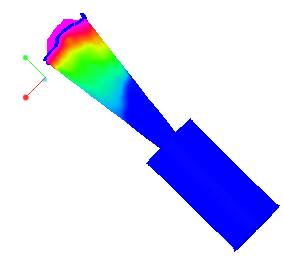 | Величина скорости  м/с  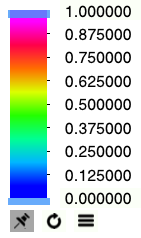 |
1. Щелкните > . Новый объект Isosurface 01 появится в разделе Производные поверхности (Derived Surfaces) в дереве анализа потоков.
2. Выберите Isosurface 01.
3. На панели свойств задайте для параметра Модель (Model) следующие значения опций.
◦ Переменная изоповерхности (Isosurface Variable) - Величина скорости: [м/с] : Поток (Velocity Magnitude: [m/s] : Flow)
◦ Тип (Type) - Ниже значения (Below Value)
◦ Значение (Value) - 1.0
4. На панели свойств на вкладке Вид (View) задайте для параметра Поверхность (Surface) значения опций следующим образом.
◦ Переменная (Variable) - Величина скорости: [м/с] : Поток (Velocity Magnitude: [m/s] : Flow)
◦ Мин. (Min) - 0.0
◦ Макс. (Max) - 1.0
Построение графика массового потока на границе выхода
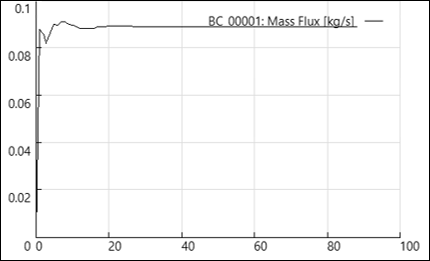
По оси X: итерация
По оси Y: массовый поток
1. В дереве анализа потоков в разделе Результаты (Results) щелкните Границы (Boundaries).
2. Выберите BC_00001.
3. Щелкните  График XY (XYPlot). Новый объект xyplot1 добавляется в дерево Flow Analysis в разделе > .
График XY (XYPlot). Новый объект xyplot1 добавляется в дерево Flow Analysis в разделе > .
 График XY (XYPlot). Новый объект xyplot1 добавляется в дерево Flow Analysis в разделе > .
График XY (XYPlot). Новый объект xyplot1 добавляется в дерево Flow Analysis в разделе > .4. Выберите xyplot1.
5. На панели свойств на вкладке Вид (View) задайте для параметра Переменная (Variable) значение Массовый тепловой поток (Mass Flux).
6. Щелкните  Остановить (Stop) и
Остановить (Stop) и  Выполнить (Run), если потребуется.
Выполнить (Run), если потребуется.
 Остановить (Stop) и
Остановить (Stop) и  Выполнить (Run), если потребуется.
Выполнить (Run), если потребуется.Построение графика давления в точке мониторинга
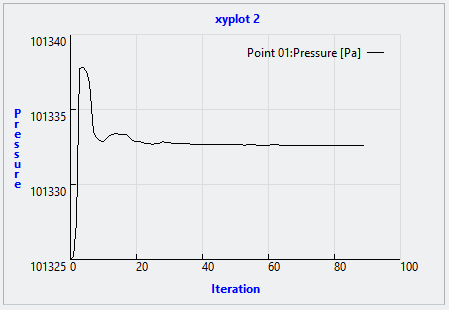
1. В дереве анализа потоков в разделе Результаты (Results) щелкните Точки мониторинга (Monitoring Points).
2. Выберите Point01.
3. Щелкните  График XY (XYPlot). Новый объект xyplot2 добавляется в дерево Flow Analysis в разделе > .
График XY (XYPlot). Новый объект xyplot2 добавляется в дерево Flow Analysis в разделе > .
 График XY (XYPlot). Новый объект xyplot2 добавляется в дерево Flow Analysis в разделе > .
График XY (XYPlot). Новый объект xyplot2 добавляется в дерево Flow Analysis в разделе > .4. Выберите xyplot2.
5. На панели свойств на вкладке Вид (View) задайте для параметра Переменная (Variable) значение Давление (Pressure).
6. Щелкните  Остановить (Stop) и
Остановить (Stop) и  Выполнить (Run), если потребуется.
Выполнить (Run), если потребуется.
 Остановить (Stop) и
Остановить (Stop) и  Выполнить (Run), если потребуется.
Выполнить (Run), если потребуется. Результаты (Results)
Результаты (Results) Анализ потоков (Flow Analysis)
Анализ потоков (Flow Analysis) Изоповерхность (Isosurface)
Изоповерхность (Isosurface)